El editor de código GitHub Atom es una excelente herramienta de edición de código para Linux, Mac y Windows. GitHub lo desarrolla; es de código abierto y tiene una gran cantidad de características interesantes para programadores.
Si está emocionado de probar el editor de código Atom en su PC con Linux pero no está seguro de cómo instalarlo, podemos ayudarlo. ¡Aquí se explica cómo hacer que el editor de código GitHub Atom funcione en Linux!
Instrucciones de Ubuntu / Debian
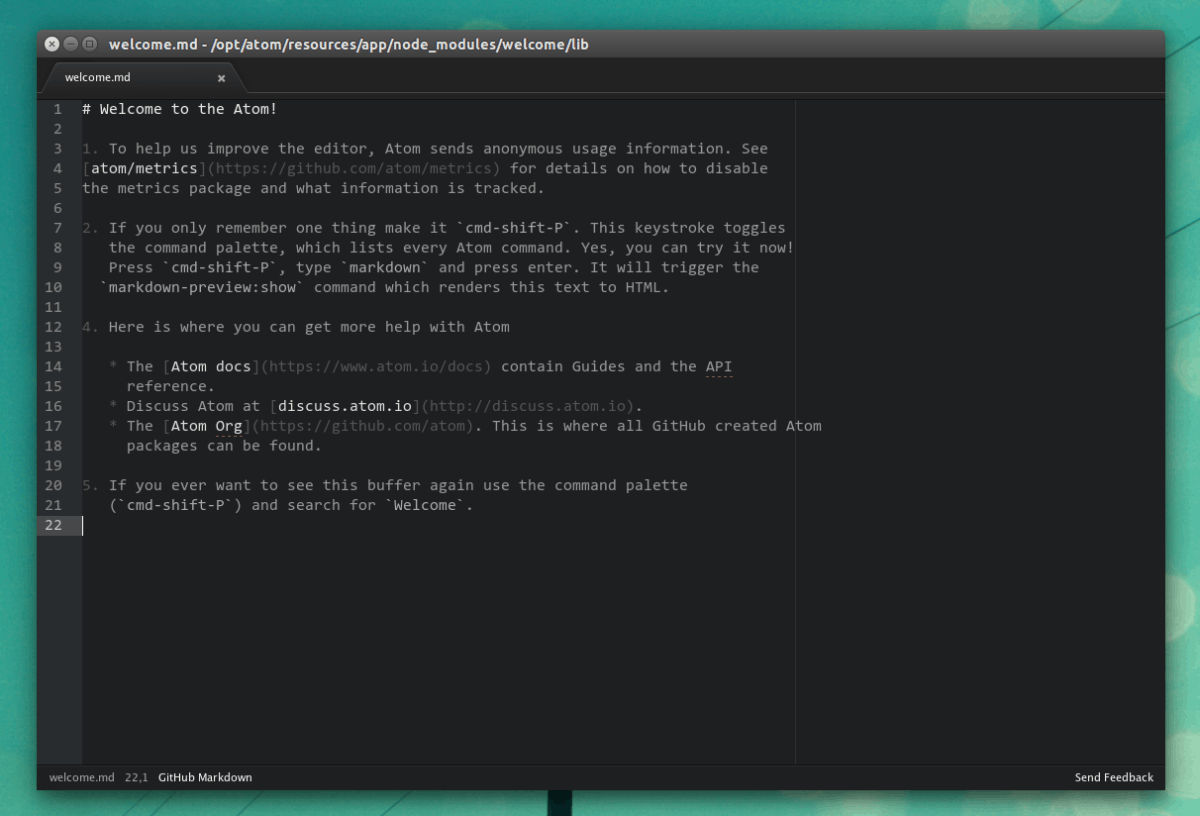
En la página de códigos de Atom, no verá ningúnreferencias a cualquier paquete de enlaces para Ubuntu o Debian. La falta de enlaces de descarga para distribuciones de Linux es comprensible, dado que Atom es un proyecto de código abierto dirigido a desarrolladores (todos los cuales saben cómo compilar código de programa).
Si eres un desarrollador que preferiríadescargue e instale en Ubuntu o Debian en lugar de tratar con el código fuente, le alegrará saber que hay un paquete Atom DEB disponible para descargar en la página de lanzamiento del proyecto.
Tome el paquete DEB aquí de la página de lanzamiento. Alternativamente, use el wget comando a continuación para descargarlo directamente a su directorio "Descargas"
wget https://github.com/atom/atom/releases/download/v1.35.1/atom-amd64.deb -P ~/Downloads
Ahora que el paquete Atom DEB se ha descargado en su PC Ubuntu o Debian Linux, puede comenzar la instalación. Para comenzar, use el discos compactos comando para mover la sesión de terminal desde el directorio de inicio (~ /) a la carpeta "Descargas".
cd ~/Downloads
Inicie la instalación del paquete utilizando el dpkg mando.
sudo dpkg -i atom-amd64.deb
Después de ejecutar el dpkg comando, verá aparecer algunos errores. ¡No te preocupes! Estos errores no significan que su PC Ubuntu o Debian esté experimentando un error del sistema. Los errores en pantalla indican que algunas dependencias no se pudieron instalar durante la instalación de Atom. Se corrigen fácilmente utilizando el apto para instalar mando.
sudo apt install -f
La ejecución del comando anterior instalará y corregirá automáticamente cualquier dependencia que Atom necesite para ejecutarse correctamente en Ubuntu o Debian. Cuando el apto para instalar comando está hecho, el programa está listo para usar!
Instrucciones de Arch Linux
Atom está disponible para Arch Linux a través del repositorio de usuarios de Arch Linux. Para interactuar con el AUR, deberá instalar los paquetes Base-devel y Git usando lo siguiente Pacman mando.
sudo pacman -S base-devel git
Suponiendo que Base-devel y Git se hayan configurado correctamente en su PC Arch Linux, podemos pasar a instalar la aplicación Atom a través de AUR.
Por lo general, cuando se trata de paquetes AUR, esLo mejor es extraer el código fuente y construir cada uno de los elementos a mano. Desafortunadamente, Atom tiene muchas dependencias y construye cada una de ellas, aunque la recompensa llevará mucho tiempo. Por lo tanto, instalaremos el ayudante Trizen AUR para que las cosas sean mucho más manejables.
Para obtener Trizen, extraiga el código con git clone.
git clone https://github.com/trizen/trizen
Mueva el terminal a la carpeta de códigos Trizen con discos compactos e instalarlo usando makepkg.
cd trizen makepkg -sri
Cuando el asistente Trizen AUR haya terminado de configurarse, úselo para desplegar e instalar el último paquete de código Atom.
trizen -S atom-editor-git
Instrucciones de Fedora / OpenSUSE
Al igual que Ubuntu y Debian, Fedora y OpenSUSE tambiéntener un paquete descargable disponible oculto en la página de lanzamiento de Atom. Para obtenerlo en su PC Fedora o SUSE, haga clic aquí y descargue "atom.x86_64.rpm". Alternativamente, use el wget comando en una ventana de terminal.
wget https://github.com/atom/atom/releases/download/v1.35.1/atom.x86_64.rpm -P ~/Downloads
Una vez que el paquete RPM se haya descargado, el proceso de instalación para Fedora y OpenSUSE está listo para comenzar. Lo primero que deberá hacer es usar el discos compactos comando para mover la sesión de línea de comandos desde el directorio de inicio (~) a "Descargas".
cd ~/Downloads
Ahora que el terminal se ha movido a la carpeta "Descargas", es posible instalar el archivo RPM en su sistema. Siga las instrucciones a continuación que coincidan con su sistema operativo.
Fedora Linux
sudo dnf install atom.x86_64.rpm -y
OpenSUSE
sudo zypper install atom.x86_64.rpm
Instrucciones Snap
¡Atom está en la tienda Snap! Esto significa que si está utilizando un sistema operativo Linux que tiene soporte para paquetes Snap, podrá obtener rápida y fácilmente la última versión del editor de código Atom con poco esfuerzo.
Para comenzar la instalación, abra una ventana de terminal. Luego, dirígete a nuestra guía sobre cómo configurar Snapd en tu sistema para que sea posible ejecutar Snaps en tu sistema operativo Linux.
Una vez que haya configurado Snapd en su PC con Linux, use el instalación rápida comando para obtener la última versión del editor de código Atom.
sudo snap install atom
Instrucciones Flapak
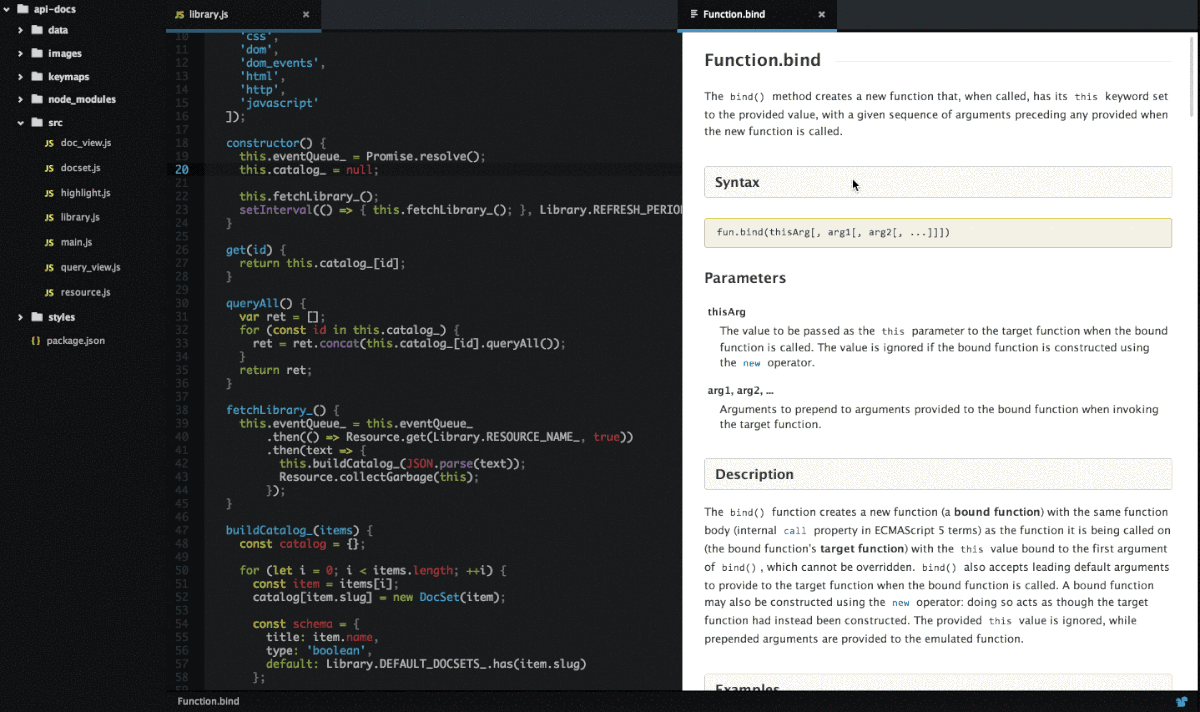
Más y más aplicaciones convencionales están llegando a la tienda de aplicaciones Flathub en forma de paquetes Flatpak. El editor de código Atom no es diferente y ha estado allí durante bastante tiempo.
Si eres fanático de Flatpaks y quieres usar elLanzamiento de Flatpak del editor de código Atom, diríjase a nuestra guía para aprender cómo configurar el tiempo de ejecución de Flatpak en su sistema. Luego, use los comandos a continuación para instalar Atom.
flatpak remote-add --if-not-exists flathub https://flathub.org/repo/flathub.flatpakrepo sudo flatpak install flathub io.atom.Atom -y</p>

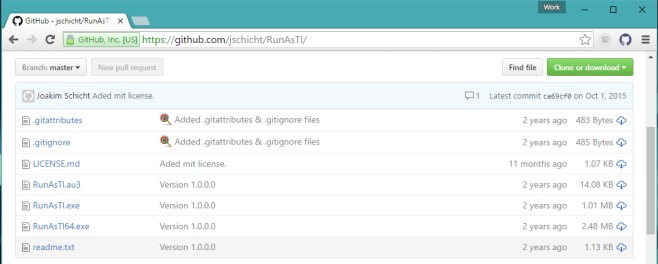





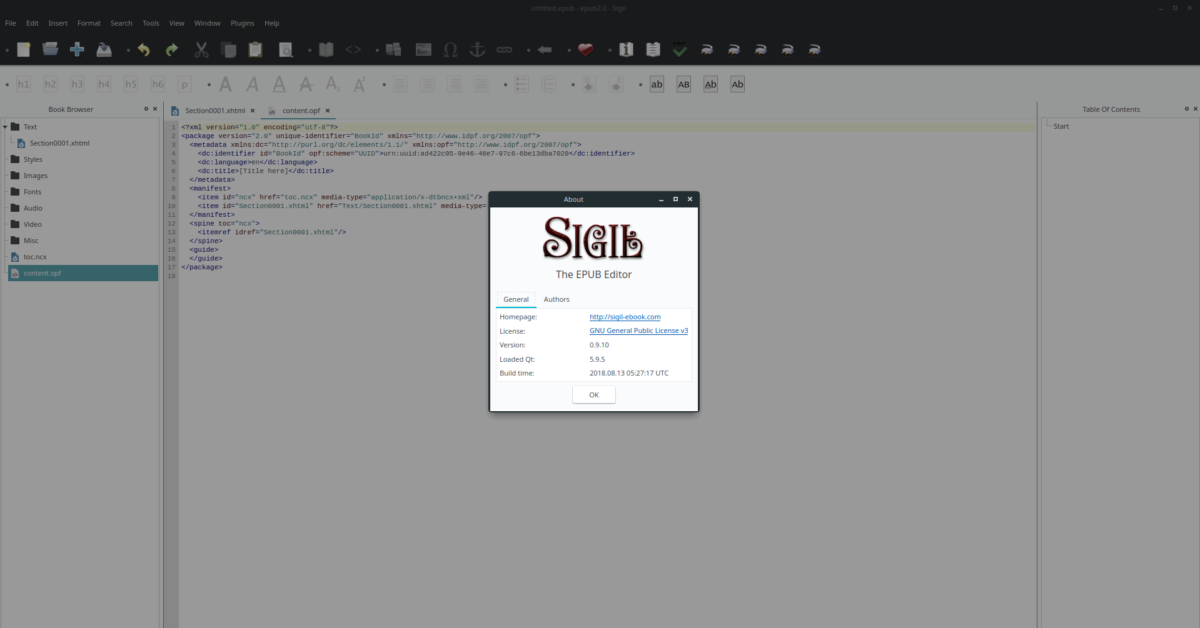





Comentarios